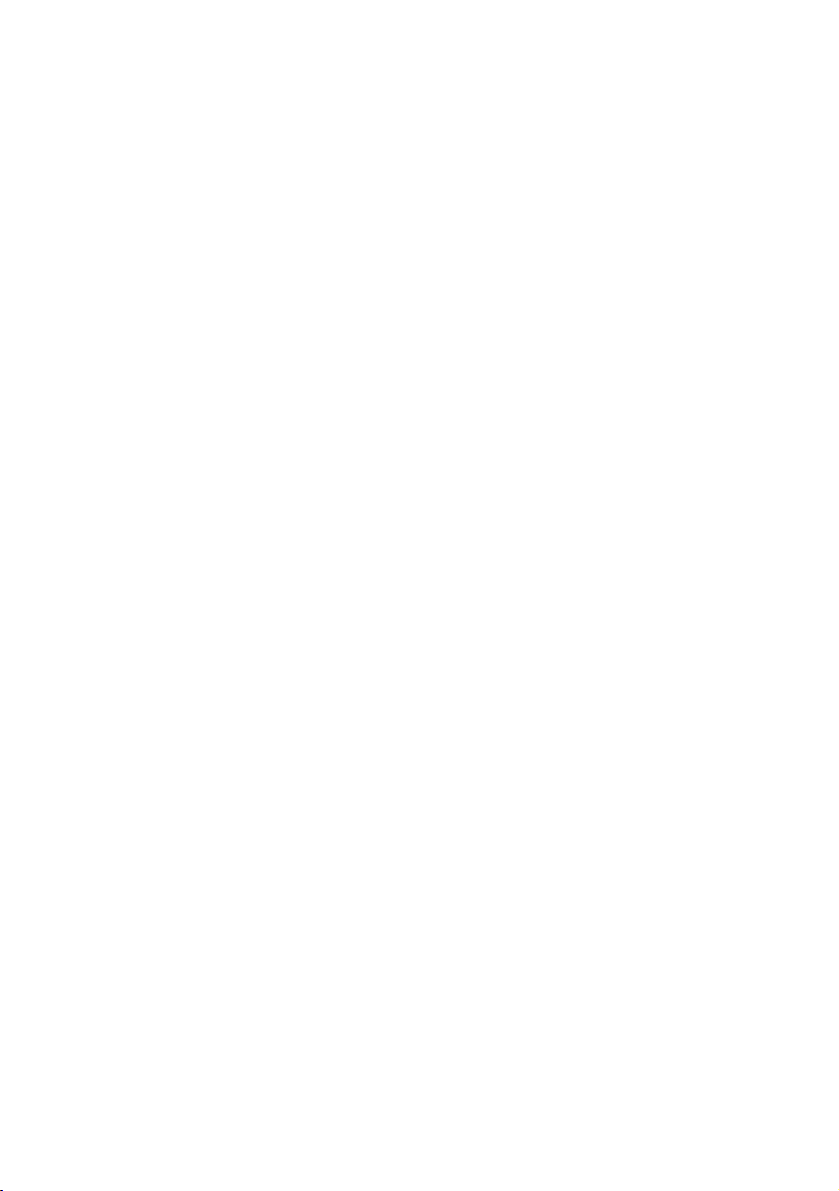
GV-R9500 Series
Acceleratore grafico Radeon 9500
MANUALE DELL’UTENTE
Aggiorna la tua vita
Rev. 102
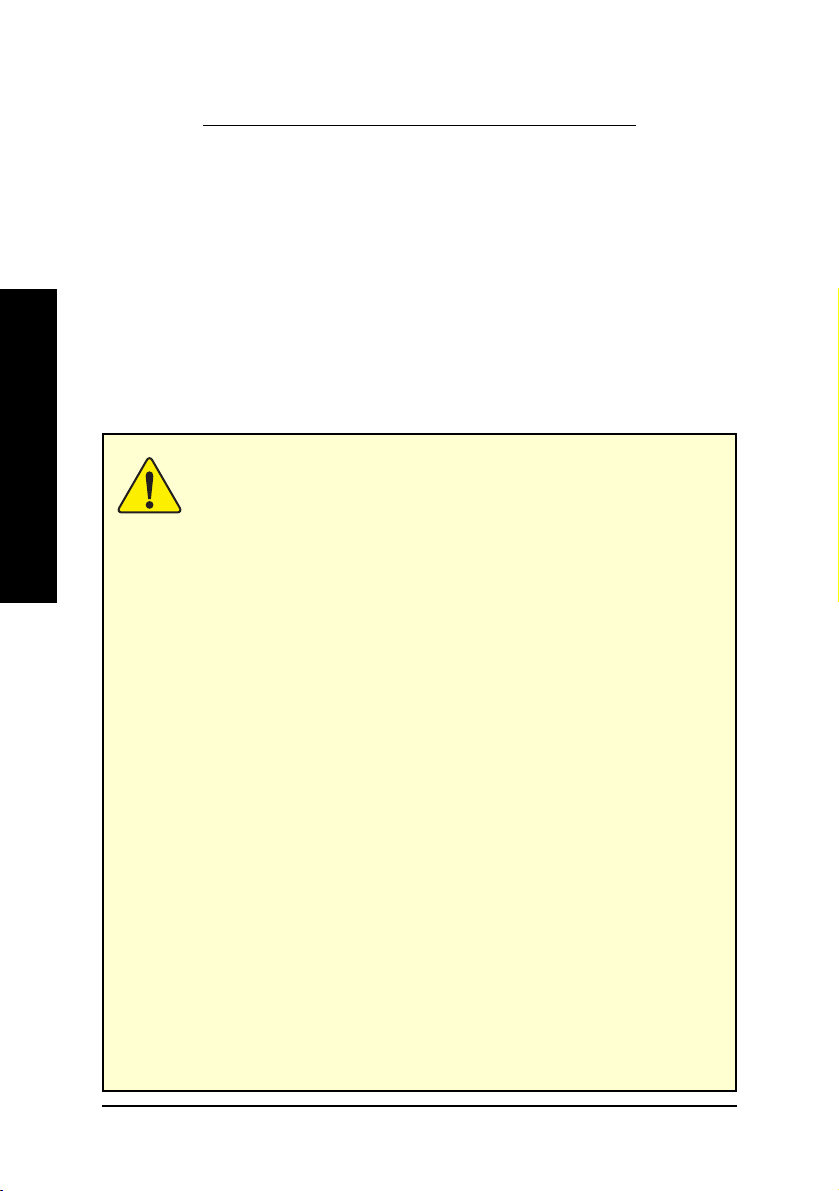
1. INSTALLAZIONE HARDWARE
1.1. DISIMBALLAGGIO
La confezione GV-R9500 Series contiene i seguenti componenti:
z L’acceleratore grafico GV-R9500 Series
z Questo MANUALE DELL’ UTENTE
Il CD dei driver per l’acceleratore grafico GV-R9500 Series x 1
z
z Power DVD XP CD x 1
z Game CD x 3
z Un cavo supporta le uscite S-video e Uscita AV; e connettore DVI-I su D-Sub
Italiano
ATTENZIONE!
Le schede di espansione contengono chip di circuito integrato (IC) molto delicati. Per proteggerli da
danni provocati dall’elettricità statica, prima di lavorare sul computer è necessario adottare delle
precauzioni.
1. Spegnere il computer e staccare l’alimentazione.
2. Usare un braccialetto con messa a terra prima di toccare i componenti del computer. Se non se
ne possiede uno, toccare con ambedue le mani un oggetto provvisto di una messa a terra sicura
o un oggetto metallico come ad esempio la scatola dell’alimentatore.
3. Posizionare i componenti su un tappetino antistatico provvisto di messa a terra o sul sacchetto
in cui i componenti erano contenuti se acquistati separatamente dal sistema.
La scheda contiene componenti elettrici sensibili che potrebbero facilmente essere danneggiati
dall’elettricità statica, quindi la scheda deve essere lasciata nella confezione originale fino al
momento dell’installazione.
Il disimballaggio e l’installazione devono essere effettuati su un tappetino antistatico. L’operatore
deve indossare un braccialetto antistatico con messa a terra nello stesso punto del tappetino
antistatico.
Verificare l’assenza di danni visibili alla confezione della scheda. Il trasporto e la spedizione
possono provocare danni alla scheda. Assicurarsi che no vi siano danni di trasporto o spedizione
alla scheda prima di procedere.
00
0 NON APPLICARE TENSIONE AL SISTEMA SE VI SONO DANNI ALLA SCHEDA.
00
00
0 Per garantire il corretto funzionamento della scheda, usare solamente BIOS Gigabyte
00
ufficiali. L’uso di BIOS non Gigabyte può causare problemi alla scheda grafica.
- 2 -Acceleratore grafico GV-R9500 Series
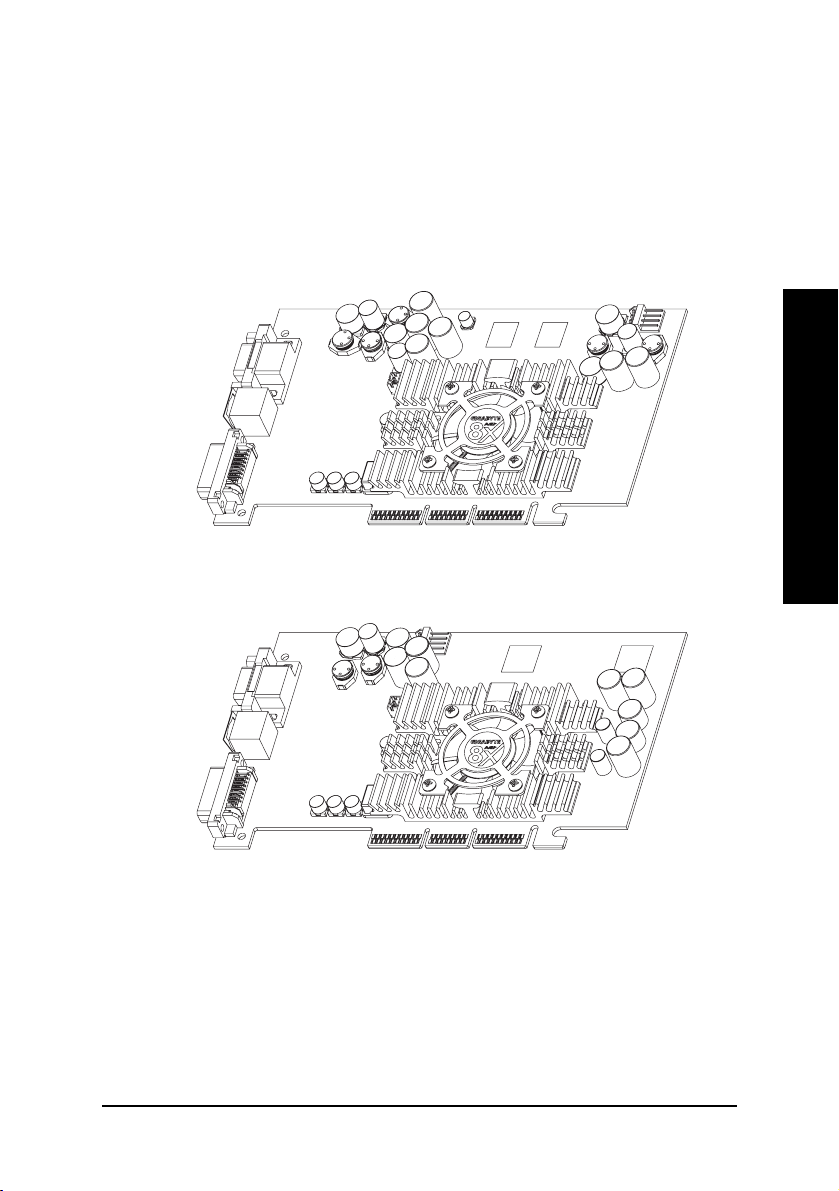
1.2. LAYOUT DELLA SCHEDA
1) GV-R9500 (64MB DDR)
Monitor VGA
Connettore
(15pin)
Uscita TV
Connettore DVI
Monitor VGA
Connettore
(15pin)
Uscita TV
Italiano
Tipo A
Connettore DVI
Tipo B
Installazione hardware- 3 -
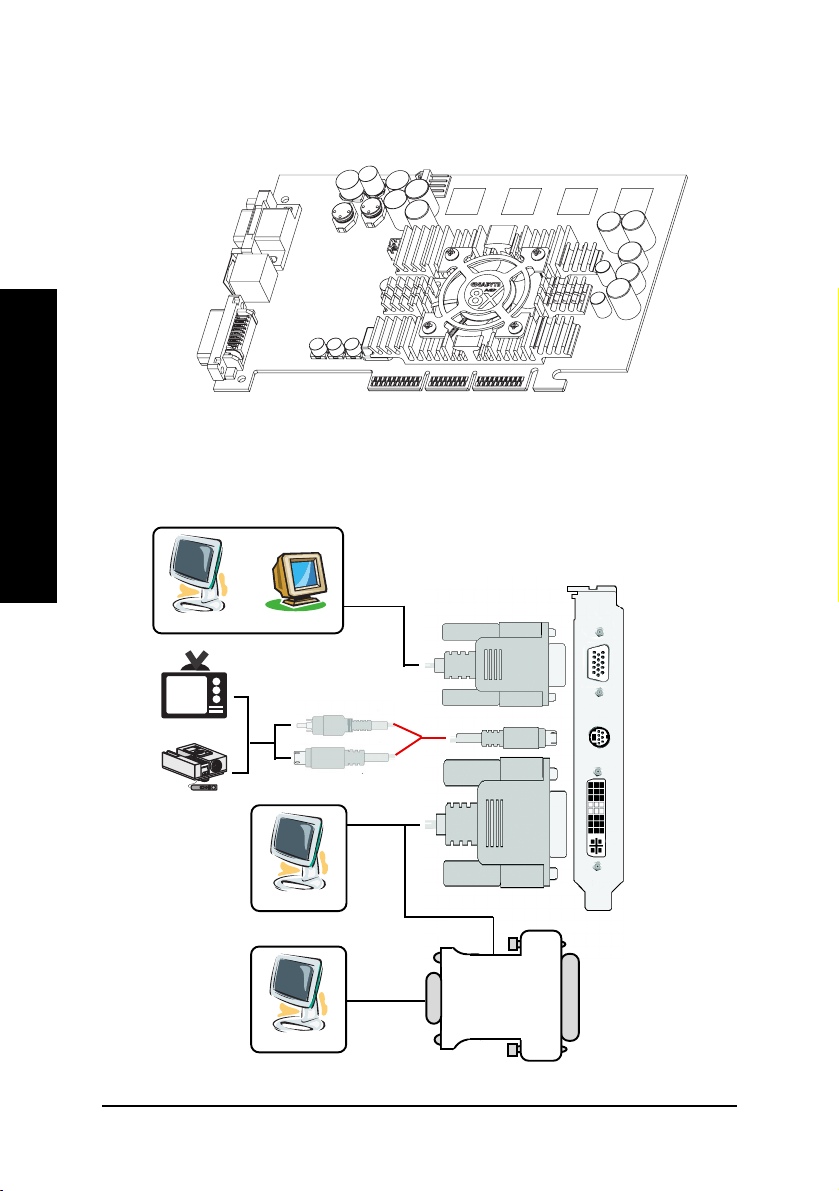
2) GV-R9500-C3 (128MB DDR)
Italiano
Monitor VGA
Connettore
(15pin)
Uscita TV
Connettore DVI
Monitor LCD analogico
NTSC / PAL TV
O
Uscita VGA
Monitor analogico
Monitor VGA
Connettore
(15pin)
Uscita AV
Uscita TV
Proiettore
Uscita S-Video
Monitor LCD Digitale
Monitor LCD analogico
Uscita DVI
Uscita VGA
Connettore DVI
O
da DVI-I a D-sub
Connettore
- 4 -Acceleratore grafico GV-R9500 Series
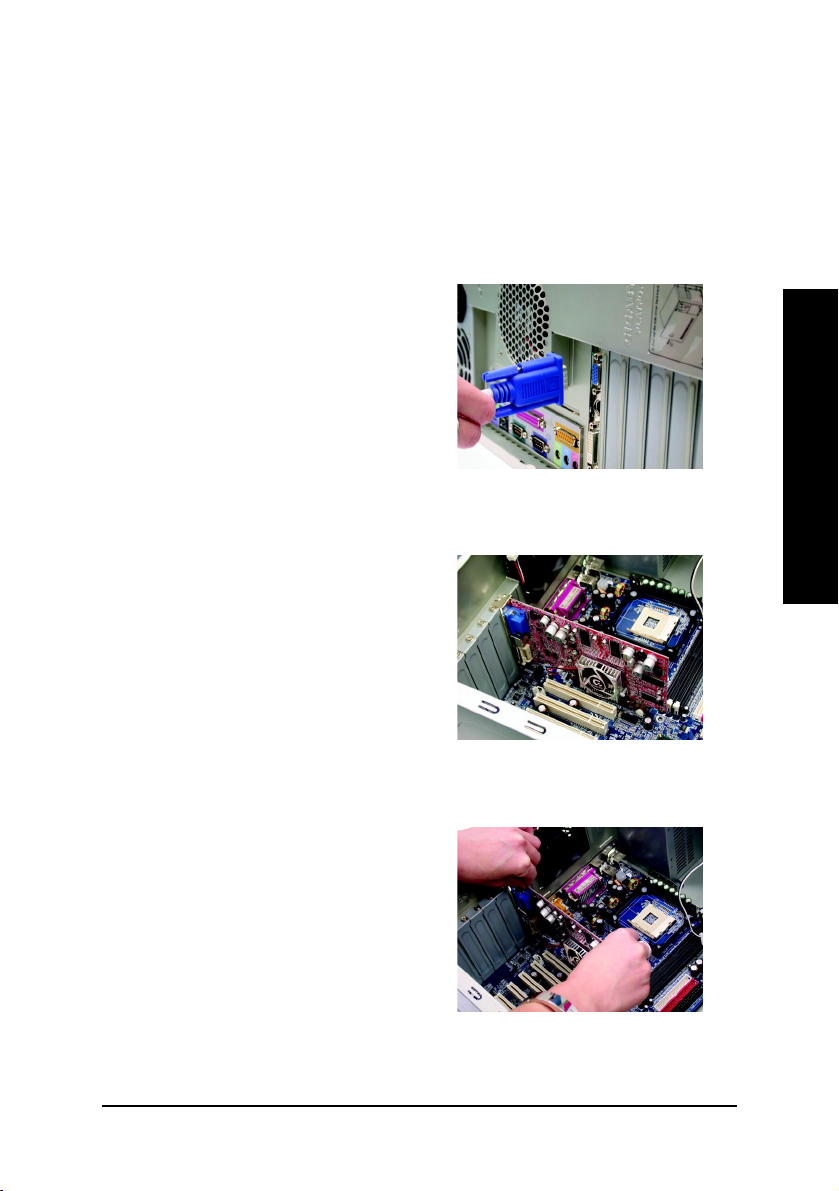
1.3. INSTALLAZIONE HARDWARE
Installazione della scheda grafica.
Adesso che il computer è stato preparato siete pronti a procedere con l’installazione della
scheda di accelerazione grafica.
Per installare l’acceleratore per la scheda
grafica:
1. Spegnere il computer e il monitor, staccare il
cavo del display dal retro del computer.
2. Rimuovere il coperchio del computer. Se
necessario consultare il manuale del com-
puter per le istruzioni sulla rimozione del
coperchio.
Italiano
3. Rimuovere la scheda grafica presente nel
computer.
Oppure, se il computer è dotato di una
scheda grafica integrata a bordo, è probabile
che sia necessario disabilitarla sulla scheda
madre. Per ulteriori informazioni, vedere la
documentazione del computer.
Installazione hardware- 5 -

4. Individuare lo slot AGP. Se necessario,
rimuovere il coperchio di metallo dello slot;
dopodiché allineare la scheda grafica con
lo slot AGP e premere con sicurezza fino a
quando la scheda non è completamente
inserita.
5. Rimettere la vite per fissare in posizione la
Italiano
6. Collegare il cavo del display alla scheda e
scheda e rimettere il coperchio del computer.
Completata l’installazione connettere il cavo di alimentazione
alla scheda grafica GV-R9500 Series, o il sistema non
sarà in grado di avviarsi.
accendere computer e monitor. Se
la scheda grafica è stata fornita con un
connettore DVI, il display piatto può essere
connesso al connettore giusto come indicato
sotto.
Scheda grafica GV-R9500 Series
Slot AGP
Alla TV o VCR
Al display piatto
Al monitor VGA
Adesso si può procedere con l’installazione del driver della scheda grafica. Per istruzioni
dettagliate selezionare il proprio sistema operativo dall’elenco sottoriportato.
- 6 -Acceleratore grafico GV-R9500 Series

2. INSTALLAZIONE DEL SOFTWARE
In questo manuale si assume che la lettera identificativa del lettore CD-ROM sia la
lettera D:
2.1. INSTALLAZIONE DRIVER E UTILITÀ WINDOWS® 98 /98SE /
WINDOWS® ME / WINDOWS® XP
L’installazione dei driver Win® 98/98SE /WINDOWS® 2000 / Win® ME / Win® XP è molto
semplice. Quando si inserisce il CD dei driver nel lettore CD-ROM, si potrà vedere la finestra
di AUTORUN (se no viene visualizzata, eseguire D:\setup.exe). Dopodiché seguire queste
linee guida per installare il driver GV-R9500 Series (Si prega di seguire la sottosezione
3.1.3 “Installazione passo passo” per installare il driver per l’acceleratore grafico GV-R9500
Series.
2.1.1.Requisiti del sistema operativo
z Se il proprio sistema operativo è Microsoft Windows, durante il caricamento dei driver
GV-R9500 Series per il sistema, assicurarsi che il sistema (Windows 98/98SE, Win-
dows2000 o Windows ME) abbia installato DirectX8.1 o successivo.
z Se si installa i driver GV-R9500 Series per la scheda madre, che consiste di chipset
SIS, ALI o VIA, installare il programma Driver adatto per la scheda madre in questione.
Oppure rivolgersi al rivenditore della scheda madre più vicino per un driver M/B.
Italiano
- 7 - Installazione del Software

2.1.2.Installazione di DirectX
Installare Microsoft DirectX 8.1 (o successivo) per abilitare il supporto di accelerazione
hardware 3D per Windows® 98/ 98SE/ Windows® 2000/ ME al fine di ottenere un migliore
rendimento 3D.
0 Nota: Per supporto per software MPEG in Windows® 98/ 98SE/ Windows® 2000 o
Windows® ME, è necessario installare prima DirectX8.1(o successivo). (Se il proprio
sistema operativo è Windows® XP, saltare questa sezione.)
Qui usiamo come esempio di installazione DirectX8.1:
Italiano
1. Installazione del driver DirectX
Fare clic sulla voce “Install DirectX8.1”.
2.Fare clic sull’icona “Yes”.
3.Fare clic sull’icona “Yes”.
- 8 -Acceleratore grafico GV-R9500 Series
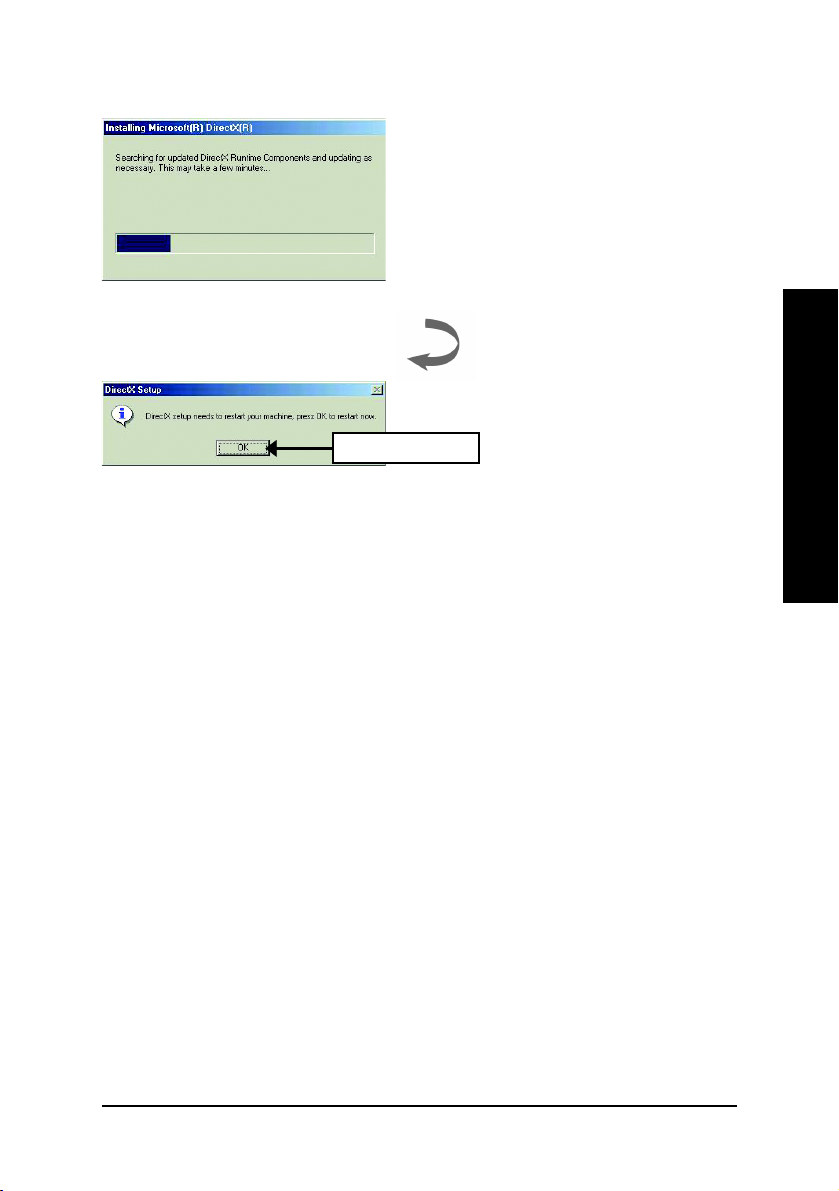
4. fare clic su “Ok”.
L’installazione di DirectX 8.1 a questo punto è completata.
Italiano
- 9 - Installazione del Software

2.1.3.Installazione dei driver
Quanto segue è la guida passo passo per l’installazione.
Passo 1: Rilevato nuovo hardware
Dopo il primo inserimento della scheda GV-R9500 Series Windows rileva automaticamente
la presenza di nuovo hardware nel sistema e visualizza il messaggio “Rilevato nuovo
hardware”. Selezionare “Non installare un driver” e premere OK.
Passo 2: Aggiornamento guidato driver periferica: Adattatore grafico PCI standard
(VGA)
Italiano
Passo 3: Aggiornamento guidato driver periferica: Fine
A questo punto il sistema richiede il CD di Windows per completare l’installazione del driver
VGA.
Se non si dispone del CD, premere la directory C:\Windows\Sistema.
Passo 4: Modifica impostazioni di sistema
1.Fare clic sull’icona “Next”.
00
0 Non fare clic su “Cancel”,
00
poiché in questo caso il sistema
si bloccherebbe.
2.Fare clic sull’icona “Finish”.
- 10 -Acceleratore grafico GV-R9500 Series

3.Fare clic sull’icona “No”.
Quando il sistema ha finito di caricare, inserire il CD con i driver GV-R9500 Series nel lettore
CD-ROM dopodiché viene visualizzata la finestra di dialogo di AUTORUN. Se questa non
si apre eseguire “D:\setup.exe”.
Passo 5: Impostazione Driver
(Le figure indicate sotto si riferiscono a Windows XP)
1. Fare clic su “Install Display Drivers
(Radeon serie 9500)”
Italiano
2. Fare clic su “Next”
- 11 - Installazione del Software

Italiano
3.Fare clic sull’icona “Yes”.
4. fare clic sull’icona “Express” o “Custom”.
5. Fare clic su “Finish” per riavviare il computer.
- 12 -Acceleratore grafico GV-R9500 Series

3. Consigli per la risoluzione dei problemi
I suggerimenti per la risoluzione dei problemi che seguono possono aiutare in caso di
problemi. Rivolgersi al rivenditore o a GBT per informazioni sulla risoluzione dei problemi
più avanzate.
Assicurarsi che la scheda sia bene inserita nello slot AGP.
Assicurarsi che il cavo del display sia saldamente connesso al connettore della
scheda.
Assicurarsi che il monitor e il computer siano attaccati all’alimentazione e ricevano
corrente.
Se necessario, disabilitare la scheda grafica integrata presente sulla scheda madre
Per ulteriori informazioni, consultare il manuale del computer o il produttore.
(NOTA: Alcuni produttori non permettono di disabilitare la scheda grafica integrata
oppure di renderla come scheda secondaria.)
Assicurarsi di avere selezionato la periferica display e scheda grafica corrette al
momento dell’installazione del driver grafico.
Se si hanno problemi al momento dell’avviamento, avviare il computer nella Modalità
provvisoria. In Windows® 98 SE e Windows® Me, premere e tenere premuto il tasto
CTRL fino a quando il menu di avvio di Microsoft® Windows® non viene visualizzato
sullo schermo. Dopodiché selezionare il numero relativo alla modalità provvisoria e
premere Invio. (Si può anche usare F8 per chiamare il menu avvio di Microsoft
Windows® .) Nella modalità provvisoria avviare la Gestione periferiche e controllare
l’eventuale presenza di un duplicato delle voci relative a scheda grafica e monitor se
si sta usando una sola scheda grafica.
Italiano
Per ulteriore assistenza usare la Guida alla risoluzione dei problemi che si trova
nella guida di Windows® o rivolgersi al produttore del computer.
Se necessario, regolare le impostazioni del monitor tramite il pannello di regolazione
del monitor per ottenere un’immagine nitida, vivida e a fuoco. (Vedere il manuale del
monitor)
Consigli per la risoluzione dei problemi- 13 -

Italiano
- 14 -Acceleratore grafico GV-R9500 Series

Italiano
- 15 - Memo

Italiano
Acceleratore grafico GV-R9500 Series
- 16 -
